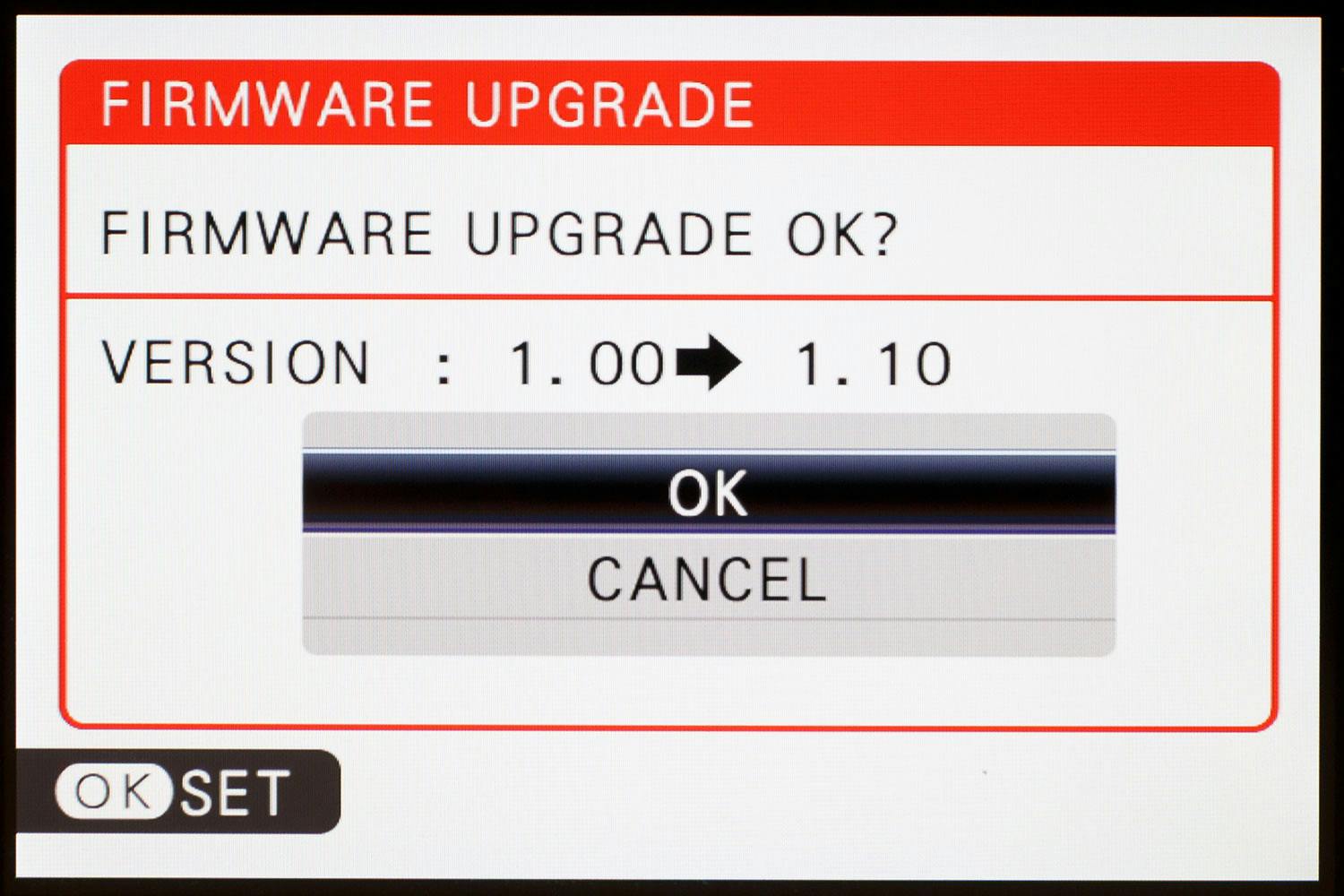Indholdsoversigt
1. Nulstil
Med tiden kan du lave mange forskellige indstillinger dybt nede i kameraets menu, som du siden har glemt alt om. For en sikkerheds skyld bør du nulstille alle indstillinger, inden den nye sæson. Det gør du typisk i opsætningsmenuen under fx Nulstil eller Slet alle kameraindstillinger.
2. Opgradér dit udstyr
3. Sommer på vej
4. Plads til nyt
5. Styr på strømmen

Du skal finde punktet, der fx hedder Batteritilstand eller Battery info for at se batteriets tilstand.
Du kan se det nuværende batteriniveau og dermed, om batteriet trænger til at blive opladt.
Den ene røde bjælke her fortæller, at batteriet er udskiftningsmodent.